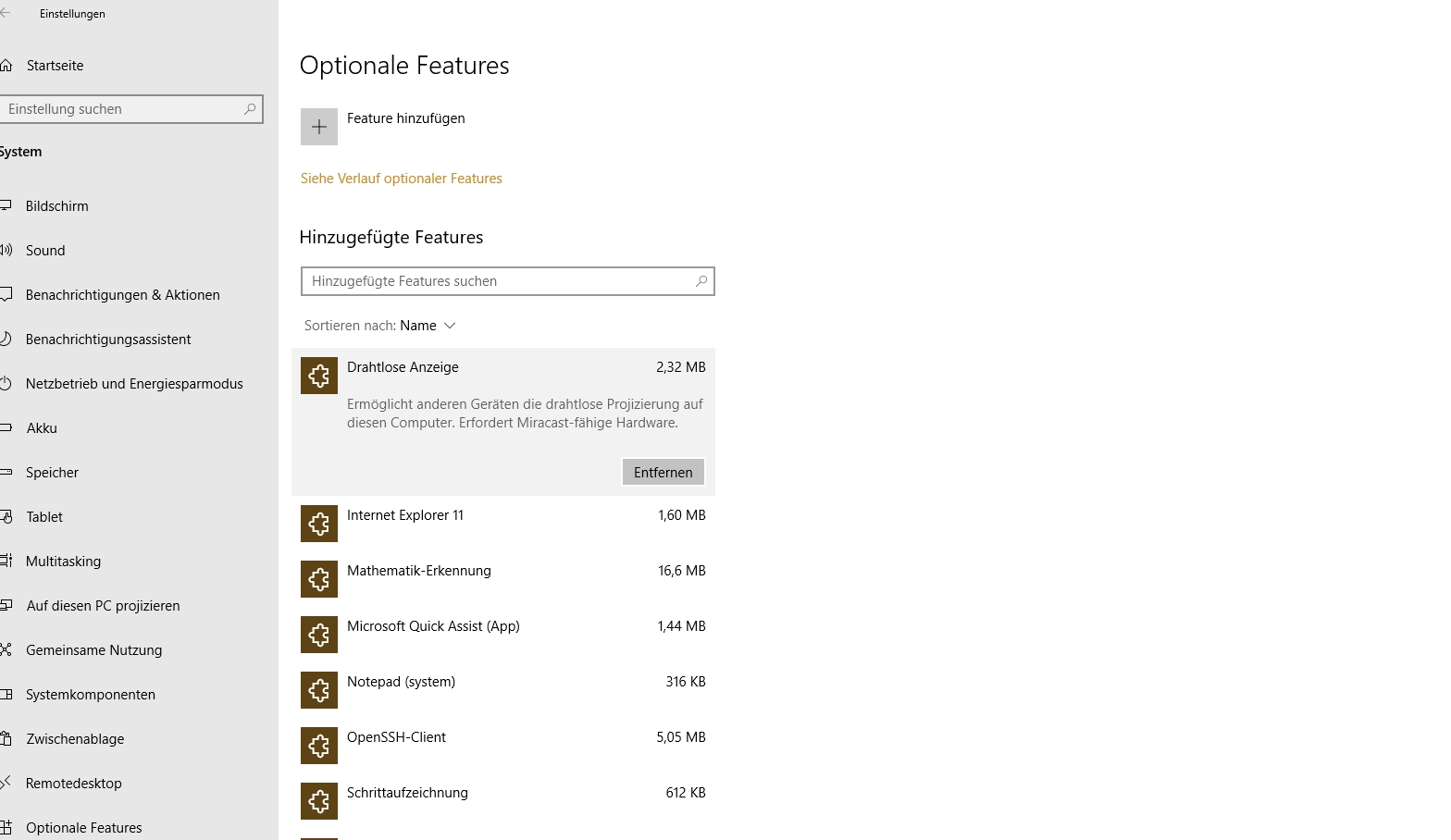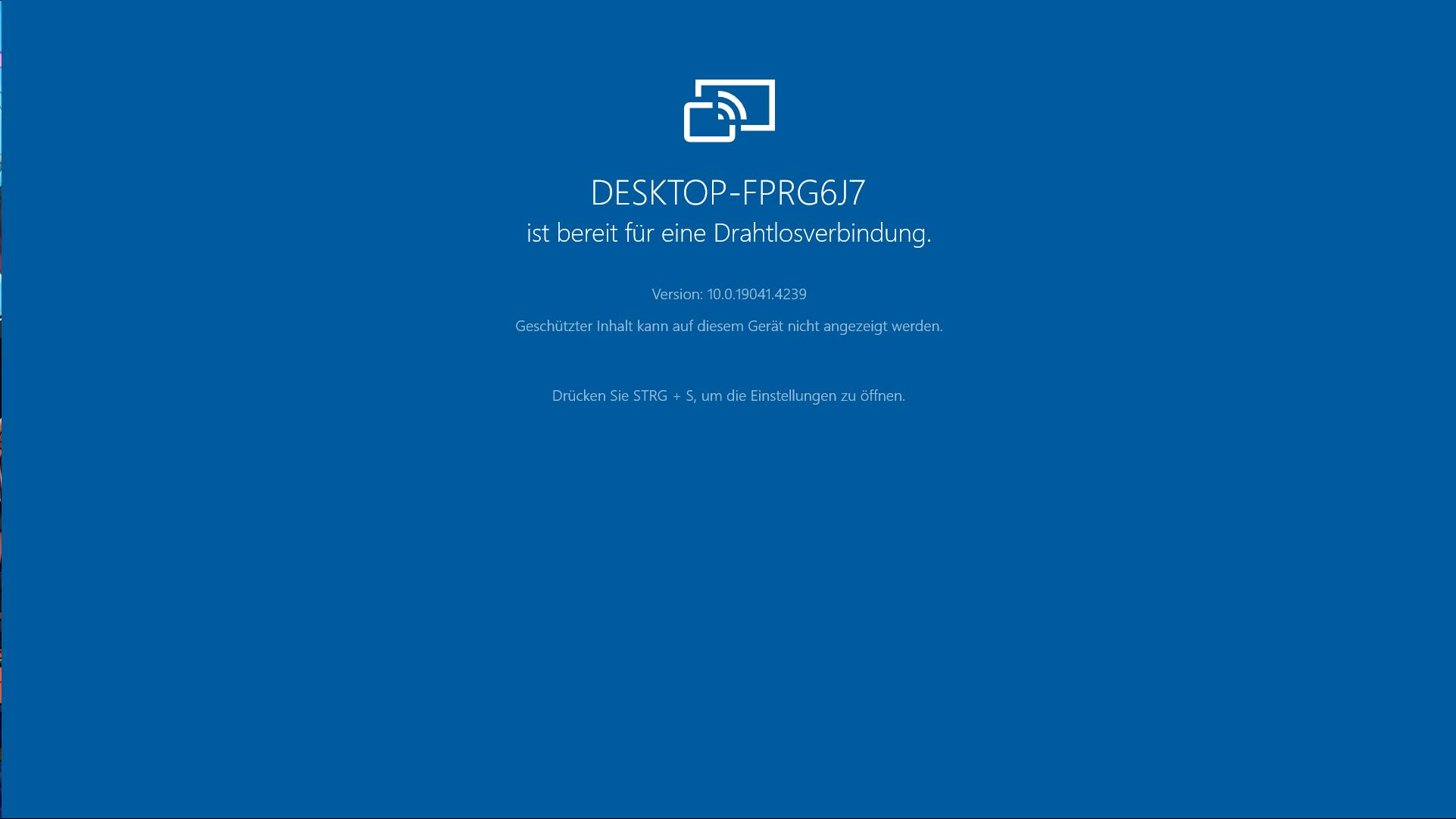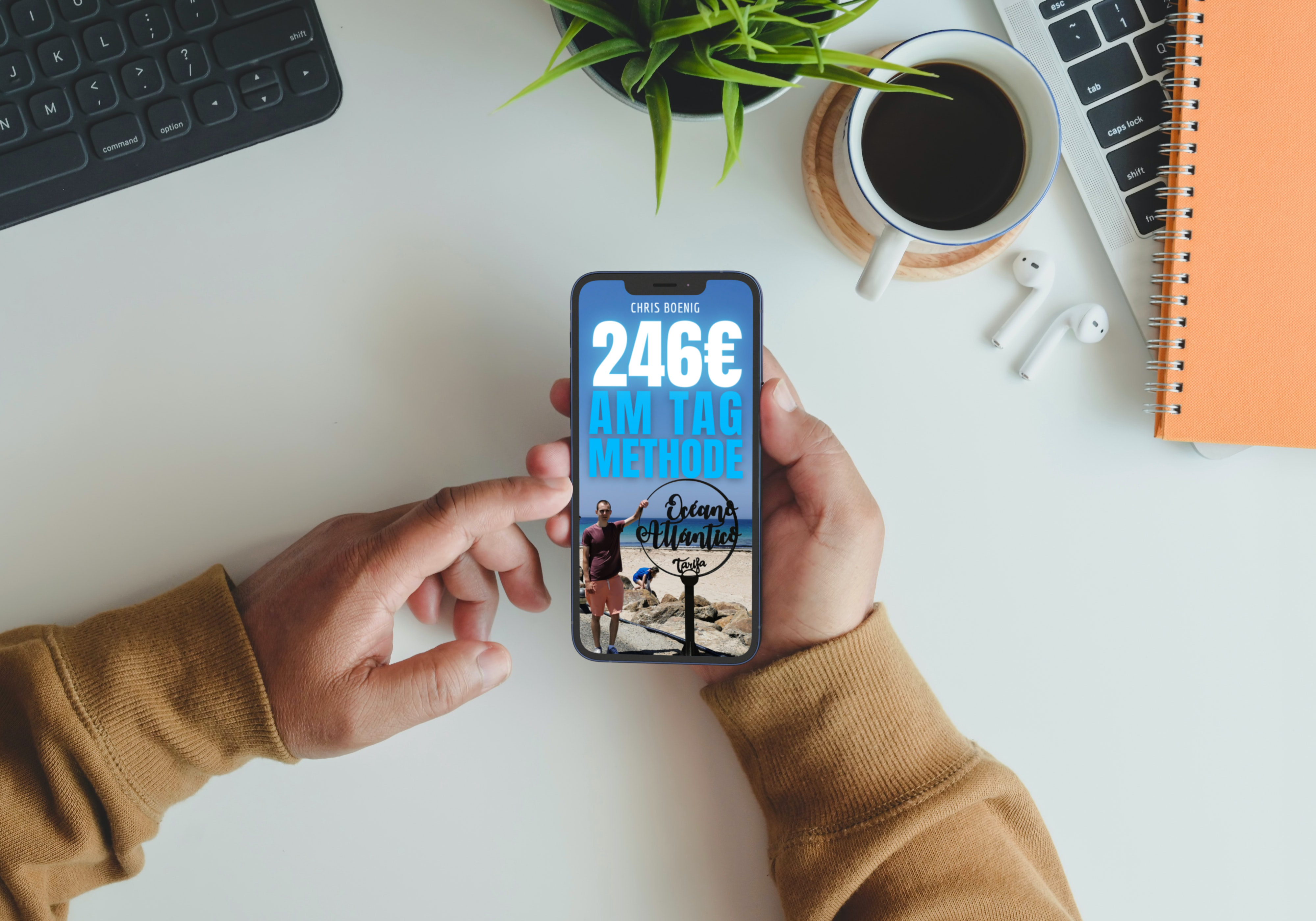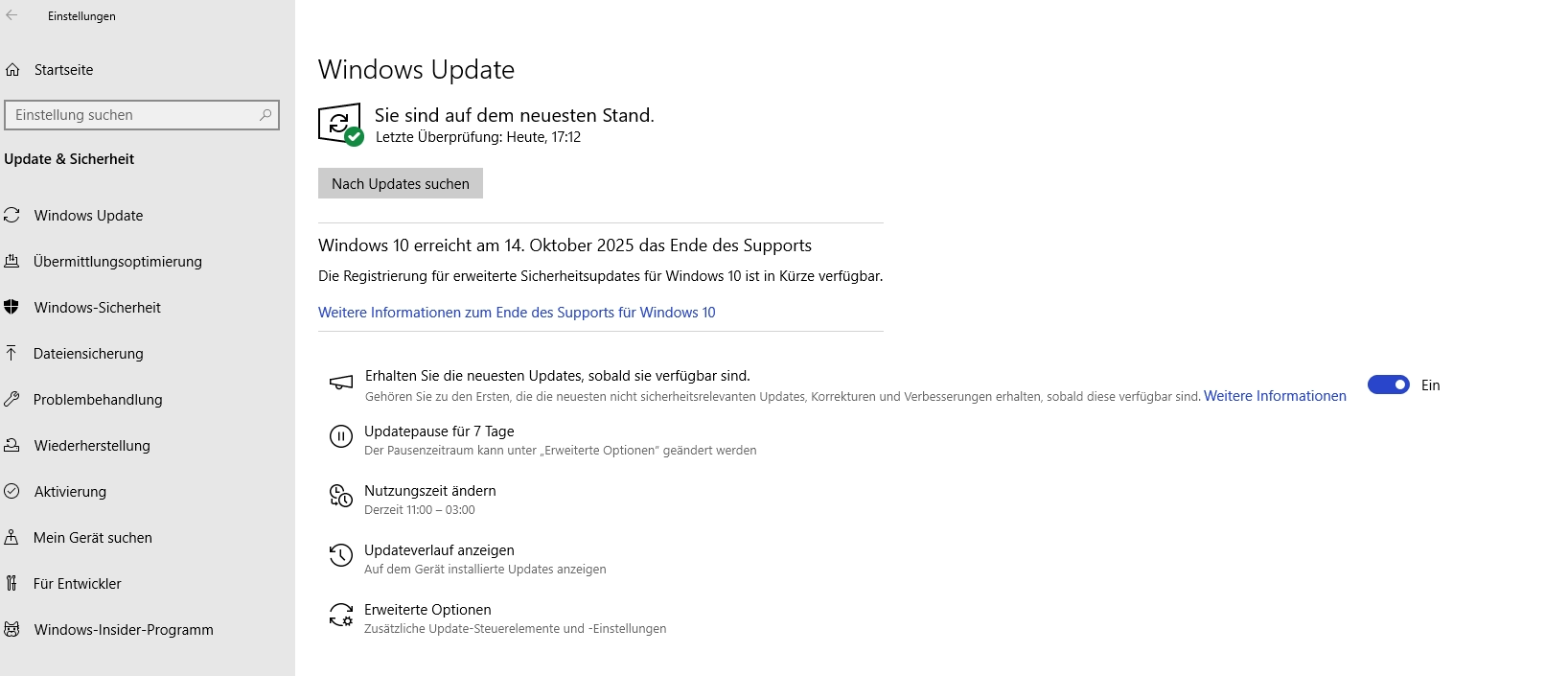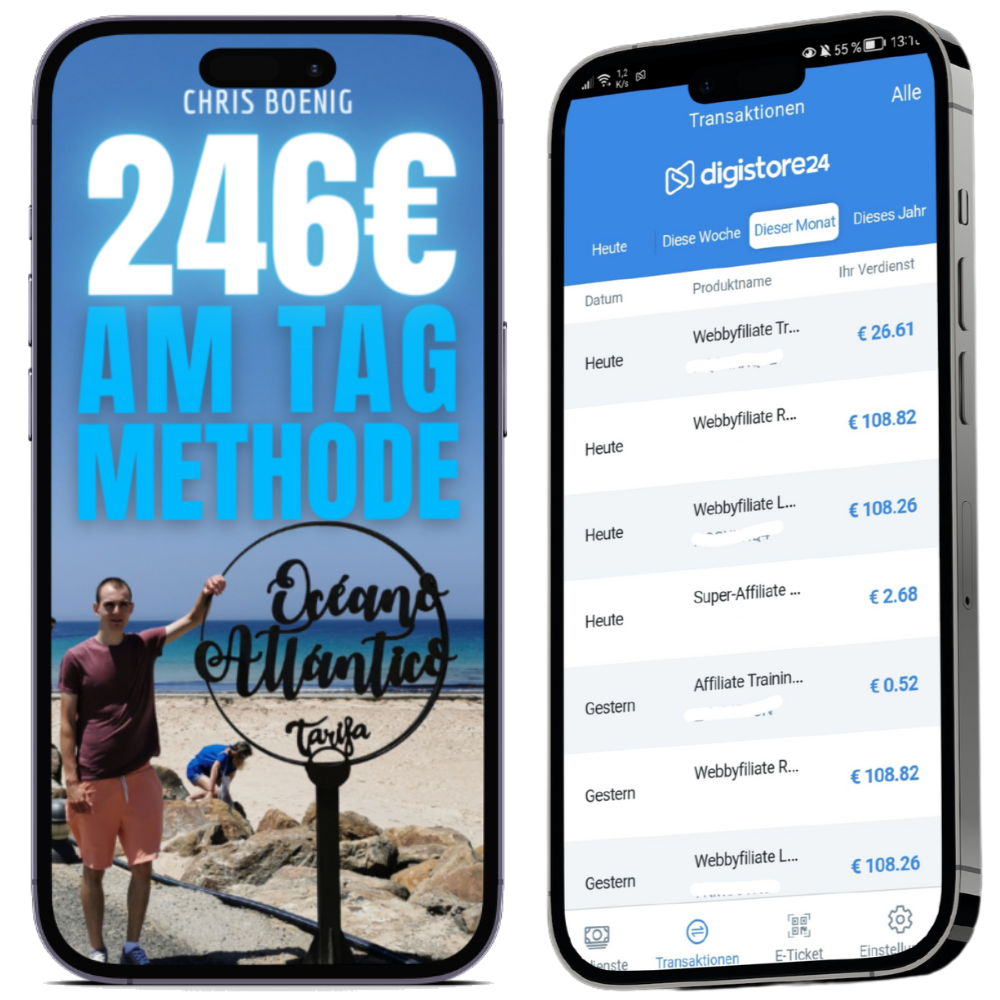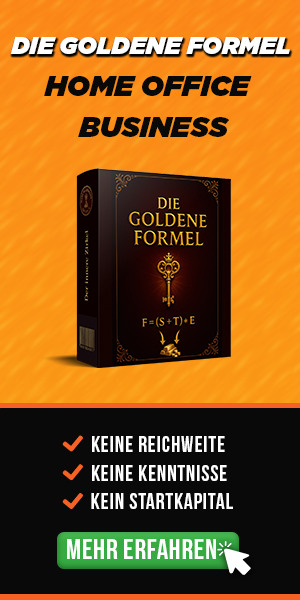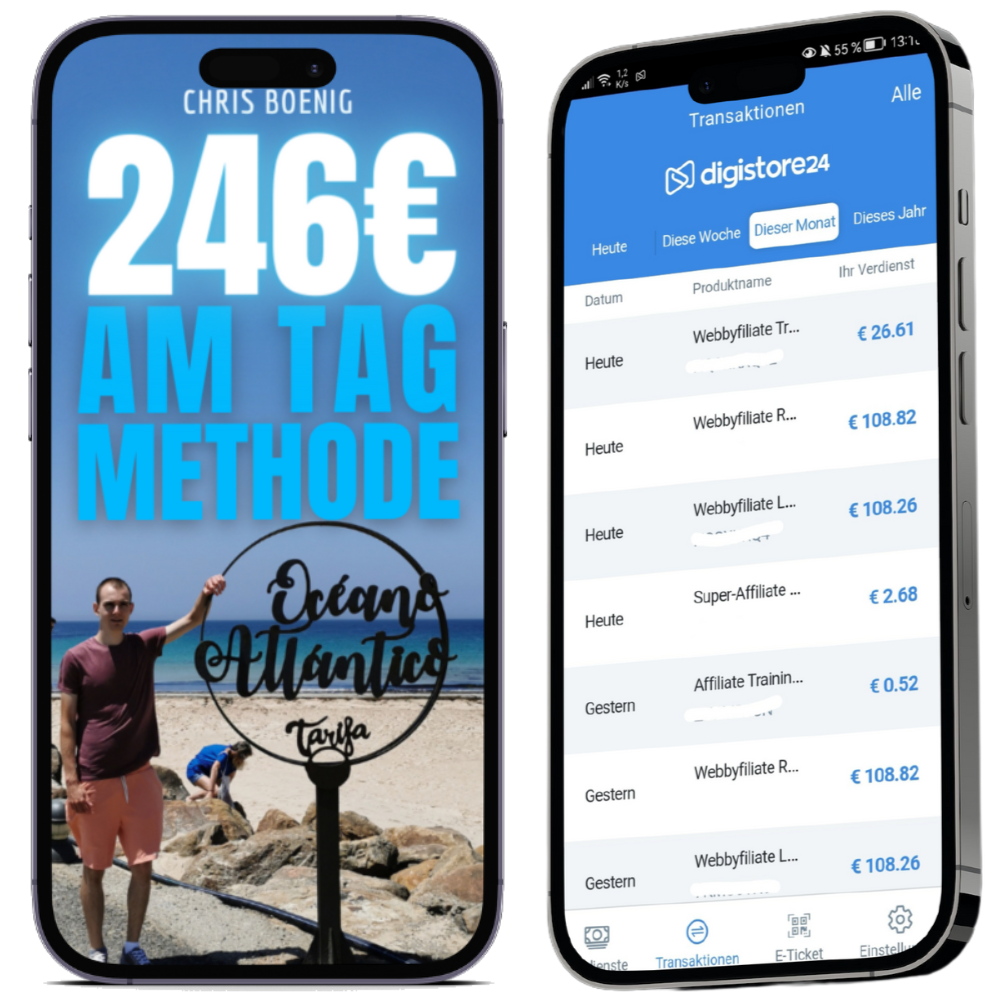Hey, ich bin's wieder Chris. Viele von euch haben mich gefragt, wie man den Bildschirm vom Smartphone ganz einfach auf den PC überträgt. Genau das Thema hat mich selbst mal Tage gekostet, bis ich die Lösung gefunden habe.
In diesem Artikel zeige ich euch Schritt für Schritt, wie ihr euren Handy-Bildschirm kostenlos auf euren Windows-PC spiegelt. Keine teuren Apps oder Kabel nötig, nur die integrierten Funktionen von Windows.
Das Ganze basiert auf Miracast und der drahtlosen Projektion. Perfekt für Streaming, Präsentationen oder wenn ihr euer Handy overlayen wollt. Lasst uns direkt starten.
Warum den Smartphone-Bildschirm auf den PC spiegeln?
Stellt euch vor, ihr wollt euer Handy-Spiel auf dem großen Bildschirm zocken oder eine App demonstrieren. Ich nutze das ständig für Livestreams oder Videos, wo ich mein Handy-Overlay mit dem PC kombiniere.
Es spart Zeit und Nerven. Früher habe ich stundenlang nach Alternativen gesucht, aber diese Methode ist stabil und läuft stundenlang ohne Abstürze.
Tipp: Ideal für Content-Creator oder Gamer. Probiert es aus und seht selbst, wie viel einfacher alles wird.
Voraussetzungen für die drahtlose Projektion
Bevor wir loslegen, checkt eure Hardware. Euer PC muss Miracast-fähig sein, was bei den meisten Windows-Geräten der Fall ist.
Euer Smartphone sollte Android oder ein kompatibles System haben. Bei iPhones gibt's Alternativen, die ich später erwähne.
Stellt sicher, dass beide Geräte im selben WLAN-Netzwerk sind. Kein Internet nötig, nur lokale Verbindung.
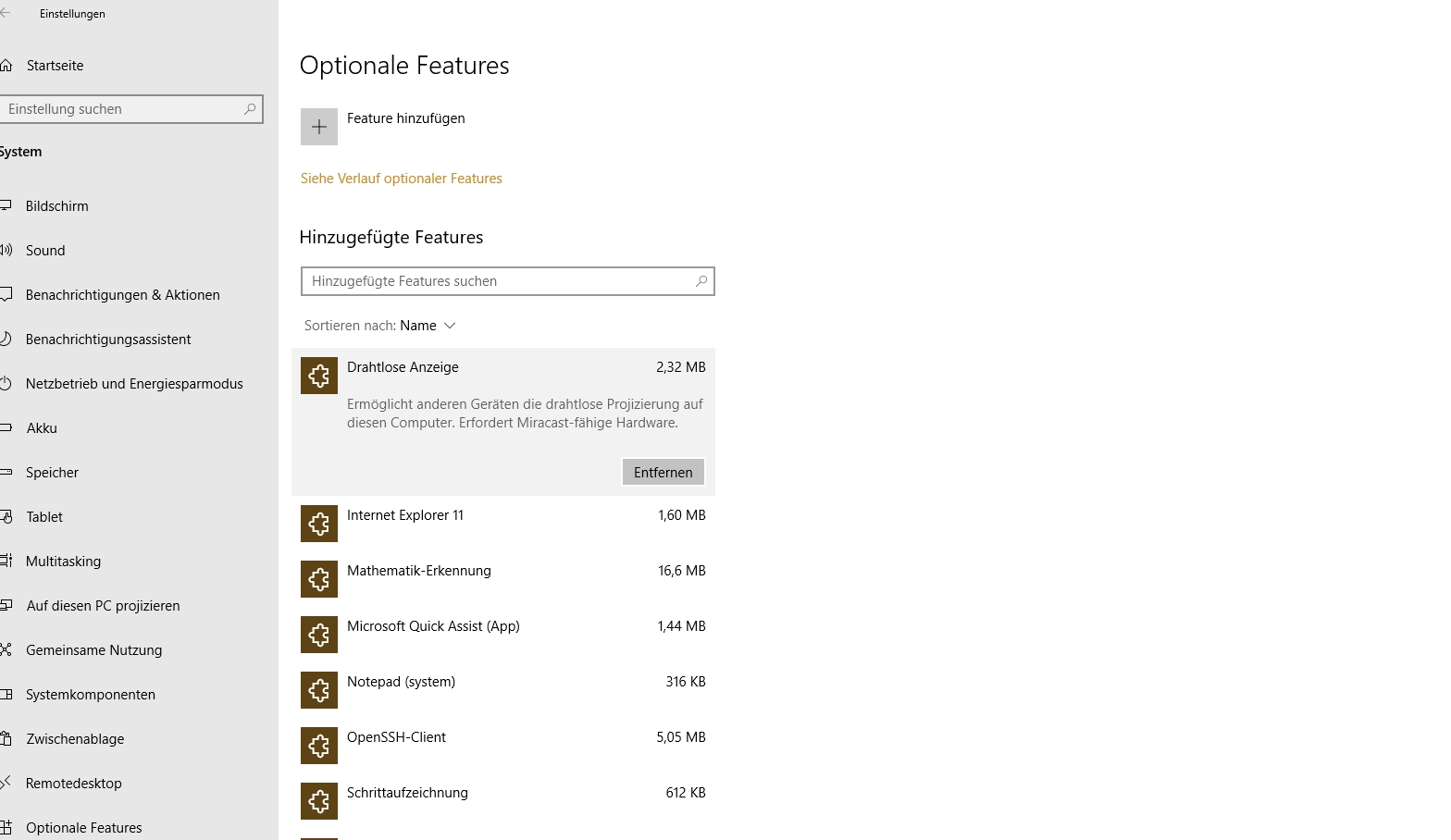
Schritt 1: Die drahtlose Anzeige in Windows installieren
Öffnet die Einstellungen auf eurem Windows-PC. Geht zu System und sucht nach optionale Features. Früher war das unter Apps, aber jetzt ist es direkt hier.
Klickt auf Feature hinzufügen und sucht nach Drahtlose Anzeige. Hakt es an und installiert es. Das dauert nur Sekunden.
Sobald installiert, seht ihr die Option, andere Geräte drahtlos zu projizieren. Das müsst ihr nur einmal machen.
Schritt 2: Projizieren auf diesem PC aktivieren
Geht zurück zu System in den Einstellungen. Wählt Projizieren auf diesem PC.
Stellt ein, dass euer PC überall verfügbar ist. Klickt auf Verbinden-App starten, um den Projektionsbildschirm zu öffnen.
Jetzt erscheint ein blaues Fenster, das auf Verbindungen wartet. Lasst das offen.
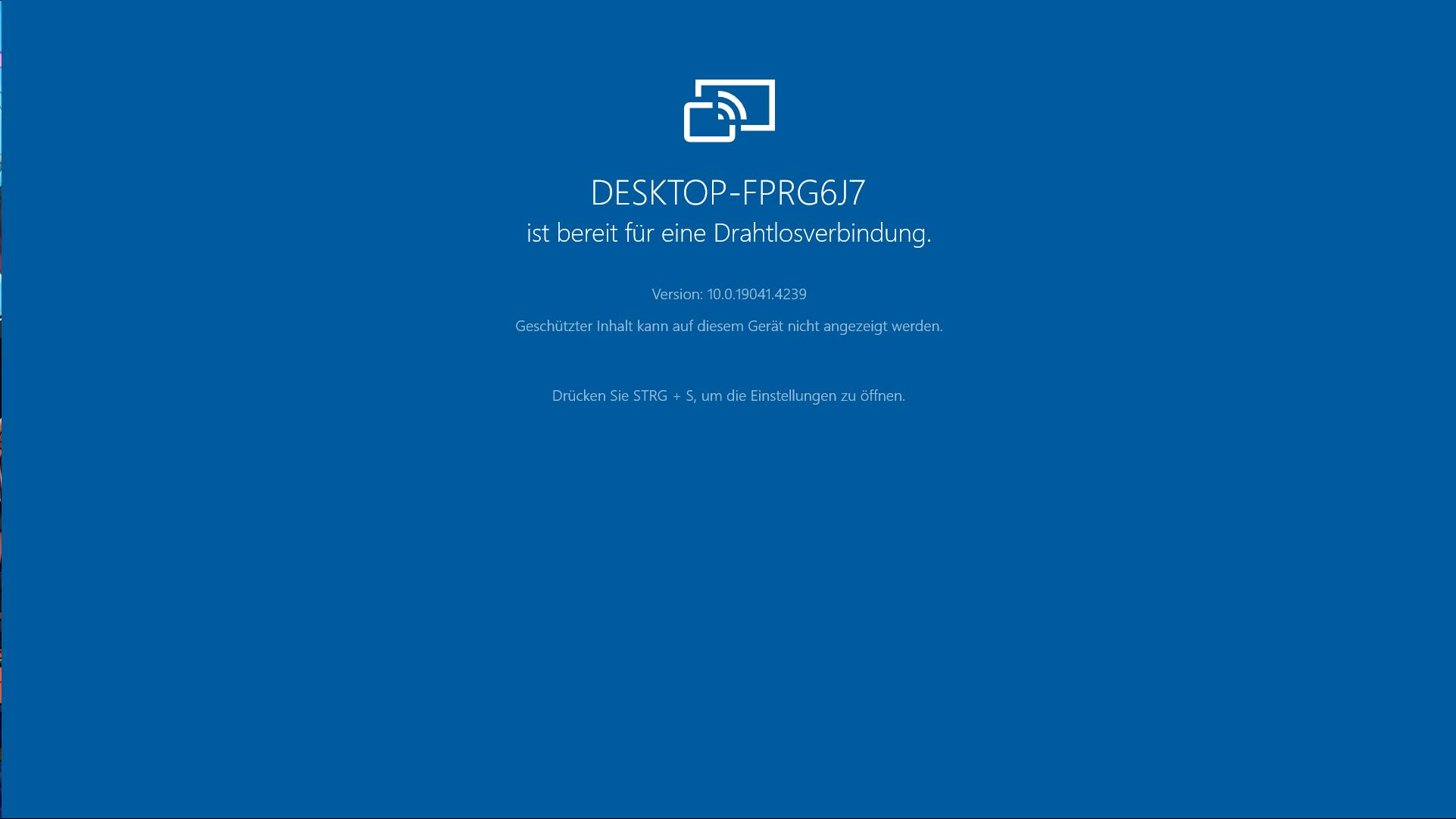
Schritt 3: Vom Smartphone aus verbinden
Nehmt euer Android-Handy. Zieht die Benachrichtigungsleiste herunter. Sucht nach Drahtlose Projektion oder Smart View bei Samsung.
Bei meinem Huawei hieß es genau so. Tippt drauf, und euer PC sollte in der Liste erscheinen. Wählt ihn aus.
Die Verbindung baut sich auf, und schon spiegelt sich euer Handy-Bildschirm auf dem PC. Super stabil und lag-frei.
Häufige Probleme und schnelle Fixes
Manchmal hakt's bei der Installation. Wenn Drahtlose Anzeige nicht verfügbar ist, updated eure Treiber. Microsoft sagt: Stelle sicher, dass Gerätetreiber auf dem neuesten Stand sind.
Bei mehreren Bildschirmen: Zieht den Mauszeiger vor dem Start auf den gewünschten Screen, sonst fühlt er sich gefangen.
Für Samsung: Es heißt Smart View. Wenn schon mit dem TV verbunden, erscheint der PC daneben.
Alternativen für iPhone-Nutzer
iPhone-Fans, keine Sorge. Eine gute kostenlose App ist Air Screen Mirroring Receiver aus dem Microsoft Store. Ladet sie herunter und folgt den Anweisungen.
Sie simuliert AirPlay und spiegelt euer iPhone nahtlos per Bildschirmsynchronisation. Ich hab's getestet, funktioniert top. Link: https://apps.microsoft.com/detail/9n4ks6nzwr6q?hl=de-DE&gl=DE
Oder probiert AnyMP4 Phone Mirror: https://www.anymp4.de/phone-mirror/
Weitere Tipps für stabile Verbindungen
Wollt ihr den Bildschirm auf einen externen Monitor spiegeln? Bei Android geht's ähnlich über Miracast. Bei iPhone per Kabel oder Synchro.
Für Livestreams: Ich kombiniere das mit Overlays am PC. Perfekt, um Handy-Content professionell zu streamen.
Pro-Tipp: Wenn der Bildschirm am Handy kaputt ist, klappt's leider nicht drahtlos. Probiert Kabelverbindung via USB.
| Methode |
Vorteile |
Nachteile |
Geeignet für |
| Drahtlose Projektion |
Kostenlos, stabil, kein Kabel |
Braucht kompatible Hardware |
Windows-PC und Android |
| AirPlay-App |
Einfach für iPhone |
App-Installation nötig |
iPhone zu Windows-PC |
| Kabelverbindung |
Funktioniert einfach |
Kabel notwendig, weniger flexibel |
Defekte Bildschirme |
Meine persönliche Erfahrung mit dieser Methode
Damals hab ich Tage rumprobiert. Apps geholt, die abstürzten oder dann doch was kosteten, Kabel ausprobiert, die nicht passten. Bis ich auf diese Windows-Funktion gestoßen bin.
Seitdem nutze ich sie oft. Bei Livestreams spiegel ich mein Handy, lege Overlays drüber und stream alles vom PC. Hat mir Stunden gespart.
Ihr kennt das: Man sucht ewig, und dann ist die Lösung so simpel. Genau wie bei meinen Geld verdienen Tipps.
DIE EINFACHE GELD VERDIENEN METHODE
Kopiere die Methode, mit der ich täglich bis zu 246€ online verdiene.
Hier kostenlos freischalten
DIE EINFACHE GELD VERDIENEN METHODE
Kopiere die Methode, mit der ich täglich bis zu 246€ online verdiene.
Vergleich mit anderen Tools
Viele greifen zu bezahlten Apps wie Reflector oder Scrcpy. Aber warum zahlen, wenn Windows es gratis macht?
Reflector ist gut, kostet aber. Scrcpy ist open-source, braucht aber USB. Diese drahtlose Variante schlägt sie in der Einfachheit.
Für Gamer und Streamer: Weniger Lag als bei manchen Cloud-Lösungen. Testet es selbst.
Erweiterte Nutzungsmöglichkeiten
Stellt euch vor, ihr präsentiert Apps in Meetings. Oder zeichnet Tutorials auf. Ich mache das für meine YouTube-Videos.
Checkt auch meine Playlist zu Windows Tricks
Mehr Tipps findet ihr auf meinem Blog: https://chrisboenig.com/blog
Sicherheit und Datenschutz beachten
Bei drahtlosen Verbindungen: Nutzt ein sicheres WLAN. Keine sensiblen Daten spiegeln, falls das Netzwerk öffentlich ist.
Windows verschlüsselt die Übertragung, aber besser safe sein. Deaktiviert die Projektion, wenn nicht gebraucht.
Wichtig: Immer updaten, um Sicherheitslücken zu schließen.
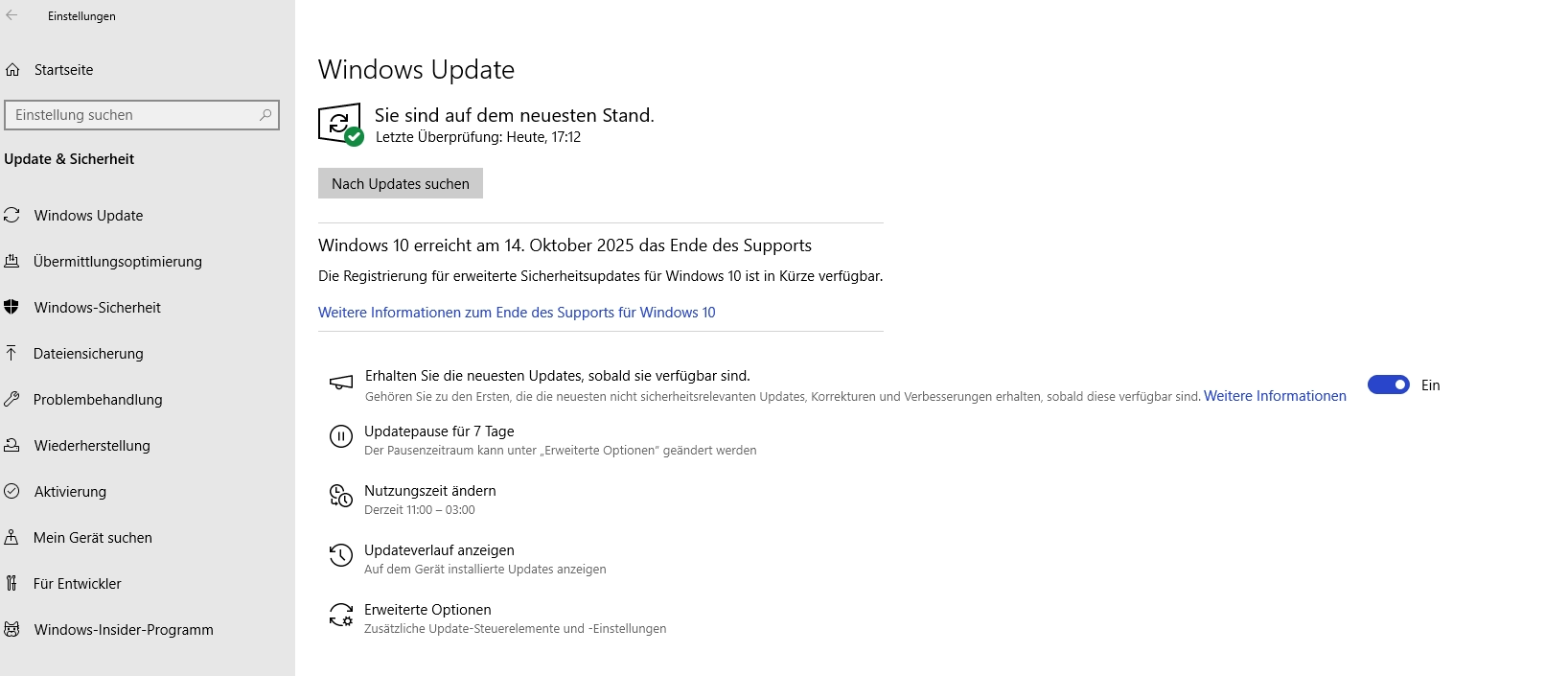
Fazit: Die beste kostenlose Methode
Zusammengefasst: Diese Windows-Funktion ist der Hammer. Einfach, stabil und gratis. Ich empfehle sie jedem, der sein Handy auf dem PC braucht.
Probiert es aus und teilt eure Erfahrungen in den Kommentaren. Hat's bei euch geklappt?
Folgt mir auf Instagram für mehr Tipps: https://www.instagram.com/chrisboenig
Fragen und Antworten
Bei mir steht drahtlose Anzeige Installation nicht möglich?
Das kann passieren. Stelle sicher, dass deine Treiber up to date sind und die Firmware für die drahtlose Anzeige aktuell ist. Microsoft empfiehlt das.
Hallo, hat einwandfrei geklappt. Bei einem Samsung Smartphone heißt es: Smart View, dort steht evtl. schon der Fernseher, wenn man das Smartphone schon mit dem FS gespiegelt hat.
Genau, bei Samsung ist es Smart View. Super Tipp, danke!
Hallo Chris danke für das tolle Video. Weißt du zufällig auch wie es geht wenn ich mein Handy mit einem externen Monitor?
Gerne! Bei Android über Miracast oder drahtlose Projektion. Bei iPhone per Bildschirmsynchro oder Kabel. Schau, was dein Monitor unterstützt.
Bei mir steht nicht optionale Features??
Ist mittlerweile unter Einstellungen > System > optionale Features. Hat sich bei Updates geändert.
Bei mir wird nur der Mauszeiger nicht angezeigt wie ändere ich das?
Lag bei mir daran, dass ich beim Starten der Übertragung den Mauszeiger auf dem anderen Bildschirm hatte. Probiere das.
Hat bei Windows 11 aufgehört zu funktionieren. Danke Microsoft!
Ja, bei Updates kann's haken. Versuche Treiber-Update oder neu installieren. Ansonsten mit Air Screen Mirroring Receiver aus dem Microsoft Store.
Hallo, mal ne Frage, gibt es eine Möglichkeit das zu machen wenn Bildschirm beim Handy kaputt ist? Danke im voraus!
Nicht drahtlos, weil du es vom Handy starten musst. Probiere USB-Kabel zum PC.
Wofür spiegelt ihr den Handy-Bildschirm auf euren PC?
Ich für Livestreams und Overlays oder für Gaming oder Präsentationen. Teilt eure Ideen!
Bis zum nächsten Mal
Chris
Erhalte anonym kostenlos Affiliate-Tipps direkt per WhatsApp!
Jetzt beitreten